Google таблицы: как исключить ячейку из диапазона в формулах
Вы можете использовать следующий базовый синтаксис, чтобы исключить ячейку из диапазона при использовании формулы в Google Таблицах:
=SUM(FILTER( B2:B11 , B2:B11 <> B5 ))
Эта конкретная формула рассчитает сумму значений в диапазоне B2:B11 и исключит из расчета ячейку B5 .
Символ <> в Google Таблицах означает «не равно». В этой формуле мы сначала фильтруем диапазон, чтобы включить все ячейки, не равные B5, а затем вычисляем сумму оставшихся ячеек.
Чтобы выполнить другой расчет, просто замените СУММУ другой функцией, например СРЗНАЧ или СЧЕТ.
В следующем примере показано, как использовать этот синтаксис на практике.
Пример: исключить ячейку из диапазона в Google Таблицах
Предположим, у нас есть следующий набор данных, содержащий информацию о различных баскетболистах:
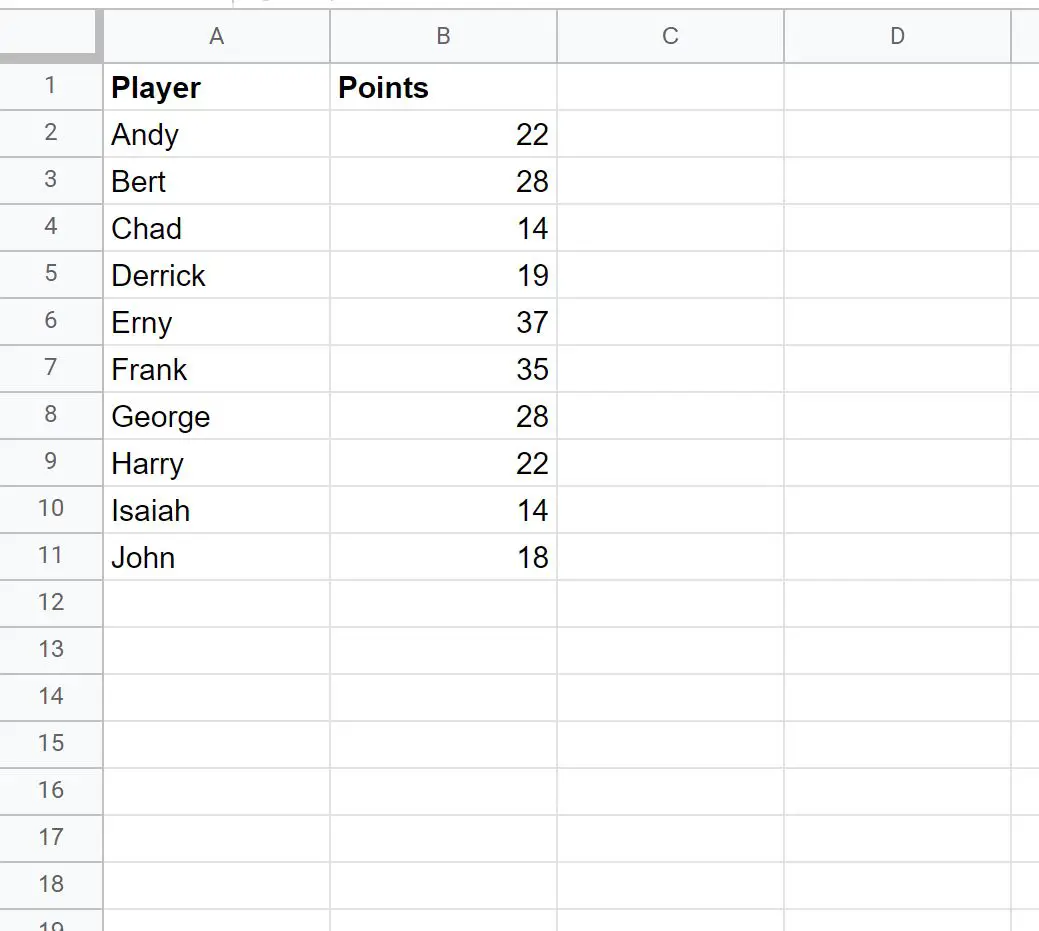
Мы можем использовать следующую формулу для расчета суммы значений в столбце «Очки» , исключая значение игрока по имени Деррик:
=SUM(FILTER( B2:B11 , B2:B11 <> B5 ))
На следующем снимке экрана показано, как использовать эту формулу на практике:
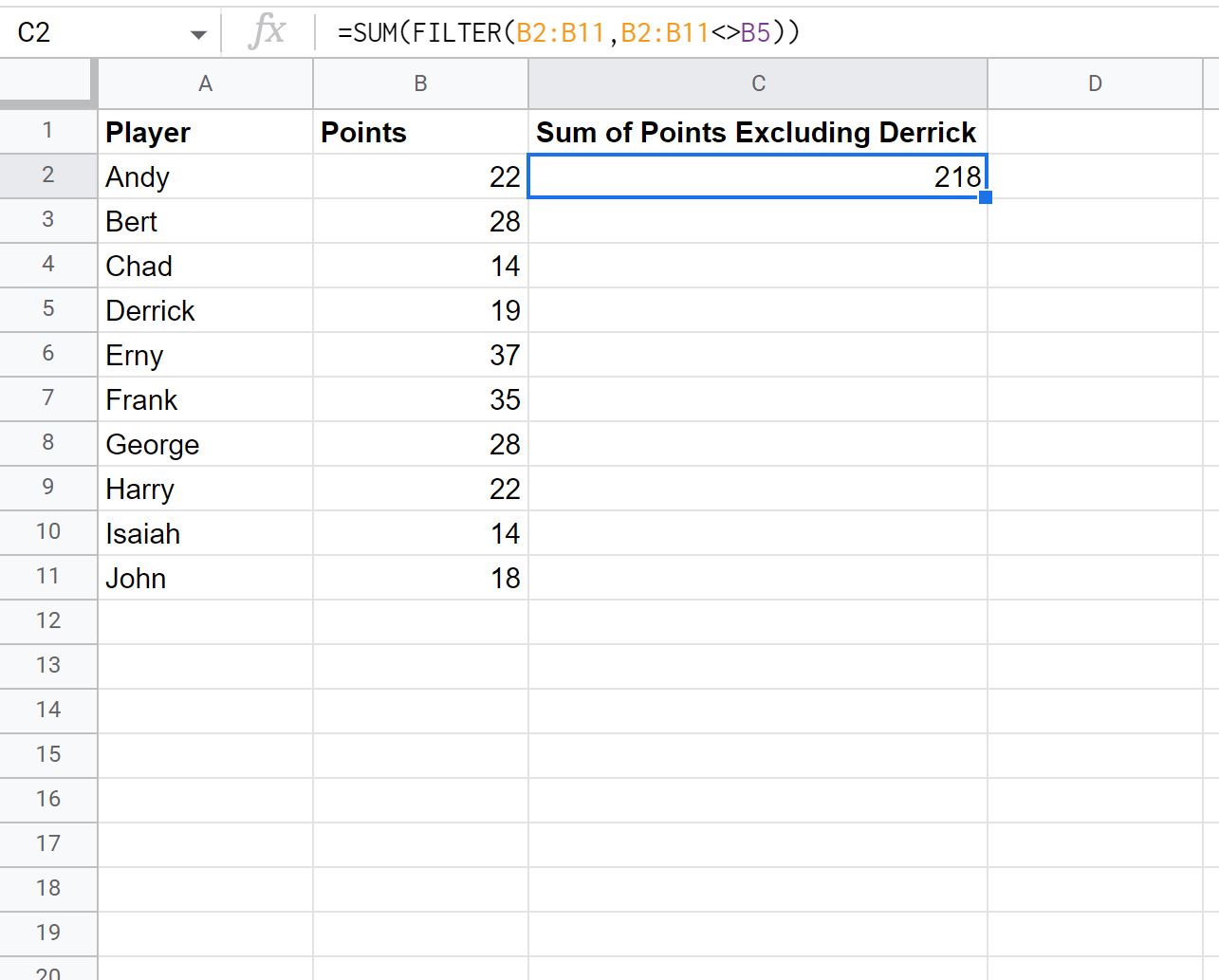
Из результата мы видим, что сумма значений в столбце Points без учета Деррика равна 218 .
Мы можем подтвердить, что это правильно, вручную посчитав сумму каждого значения в столбце «Очки» , исключая Деррик:
Сумма очков (без учета Деррика) = 22 + 28 + 14 + 37 + 35 + 28 + 22 + 14 + 18 = 218.
Чтобы исключить несколько ячеек из диапазона, просто используйте в формуле несколько символов <> .
Например, мы можем использовать следующую формулу для расчета суммы значений в столбце «Очки» , исключая Деррика и Фрэнка:
=SUM(FILTER( B2:B11 , B2:B11 <> B5 , B2:B11 <> B7 ))
На следующем снимке экрана показано, как использовать эту формулу на практике:
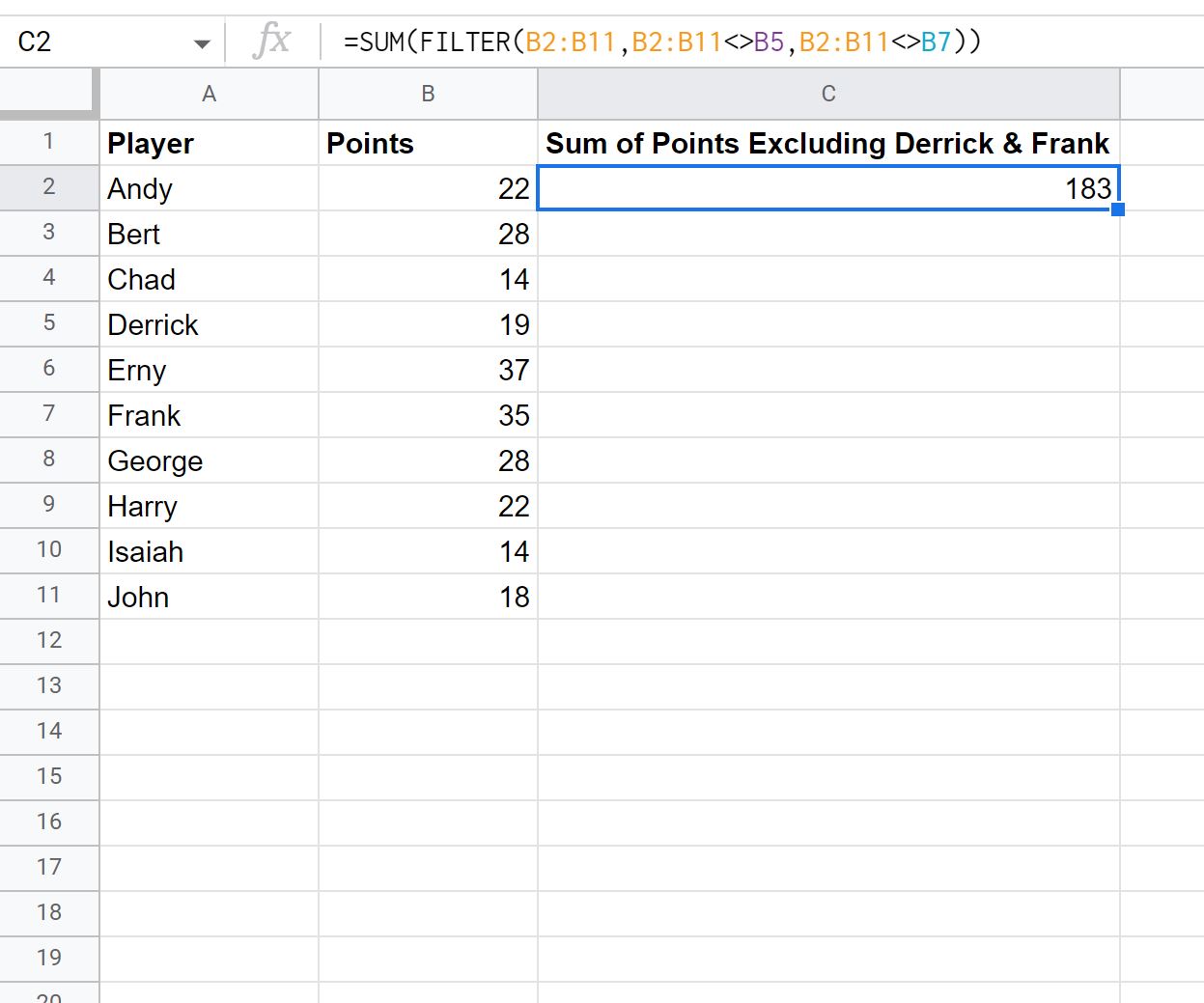
Сумма значений в столбце «Очки» без учета Деррика и Фрэнка равна 183 .
Мы также можем заменить SUM другой функцией.
Например, мы можем использовать следующую формулу для расчета среднего значения в столбце «Точки» , исключая Деррика и Фрэнка:
=AVERAGE(FILTER( B2:B11 , B2:B11 <> B5 , B2:B11 <> B7 ))
На следующем снимке экрана показано, как использовать эту формулу на практике:
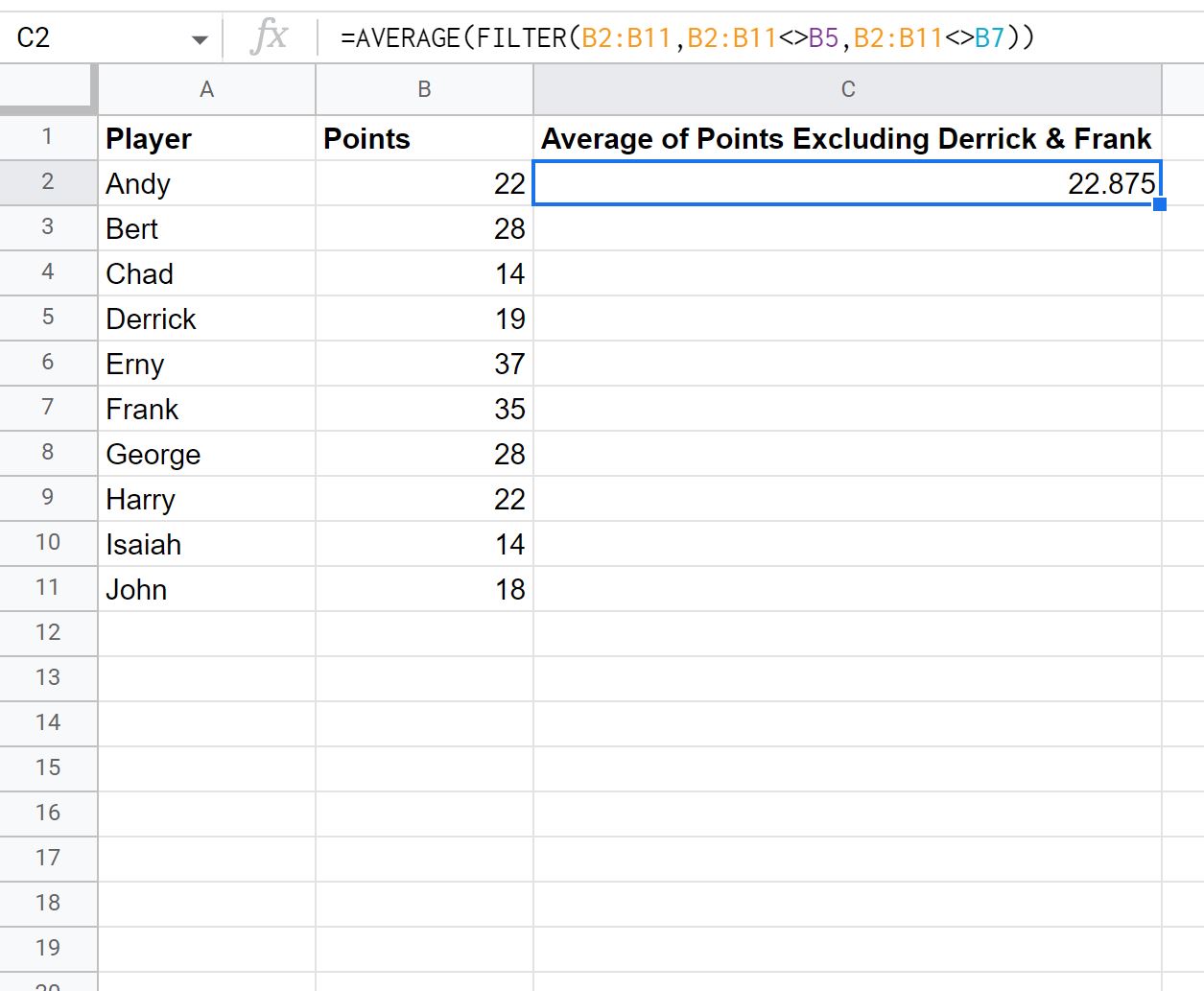
Среднее значение столбца Points без учета Деррика и Фрэнка составляет 22 875 .
Дополнительные ресурсы
В следующих руководствах объясняется, как выполнять другие распространенные действия в Google Таблицах:
Google Таблицы: как фильтровать столбец по нескольким значениям
Google Таблицы: фильтруйте ячейки, которые не содержат текста
Google Таблицы: как фильтровать из другого листа